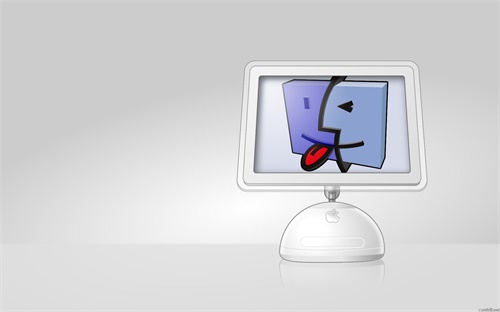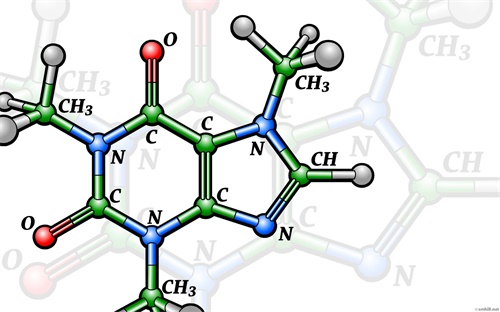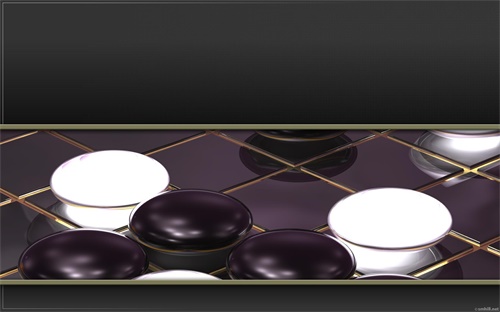1、要从小米官方网站下载最新版本的小米USB驱动。直接登陆小米官方网站(mi.com),然后点击“服务”导航栏进入。
2、打开的“服务”界面中,找到“常见问题”栏目中的“资料下载”链接点击进入。
3、从“资料下载中心”界面中,点击“手机驱动”的按钮,从弹出的窗口中点击“MIUI V4或V5版本的小米手机驱动按钮”。
4、进入小米驱动下载界面,等小米驱动下载完成后,解压此驱动文件压缩包。
5、小米USB驱动安装方法:右击“计算机”,从弹出的右键菜单中选择“管理”项进入。
6、在打开的“计算机管理”界面中,展开“设备管理器”项,右击无法正常识别的小米设备名称,从弹出的右击菜单中选择“更新驱动程序”项。
7、然后点击“浏览计算机以查找设备驱动程序”按钮。
8、在弹出的新的界面中点击“从计算机的设备列表中选择驱动程序”项。
9、从弹出的“从以下列表中选择设备的类型”界面中,选择“便携设备”,然后点击“下一步”按钮。
10、然后点击“从磁盘安装”按钮,并定位选中“android_WinUSB.inf”文件,点击“打开”按钮。
11、小米驱动安装后,就可以在“设备管理器”中找到小米设备驱动啦,同时在“计算机”中也可以看到对应的小米设备。
可通过以下步骤安装小米Usb驱动使用:1、从小米官方网站下载最新版本的小米Usb驱动,点击“服务”导航栏进入,找到“常见问题”栏目中的“资料下载”链接点击进入;2、在“资料下载中心”界面中,点击“手机驱动”按钮,从弹出的窗口中点击小米手机驱动按钮,待小米驱动下载完成后,解压此驱动文件压缩包;3、右击电脑,选择“管理”,展开“设备管理器”项,右击小米设备名称,选择“更新驱动程序”项,点击“浏览计算机以查找设备驱动程序”按钮;4、点击“从计算机的设备列表中选择驱动程序”项,在弹出的“从以下列表中选择设备的类型”界面中,选择“便携设备”,点击“下一步”按钮;5、点击“从磁盘安装”按钮,定位选中“android_WinUSB.inf”文件,点击“打开”按钮,按向导操作即可完成小米Usb驱动的安装。待小米驱动安装完成后,在“设备管理器”中即可找到小米设备驱动,可以正常使用了。